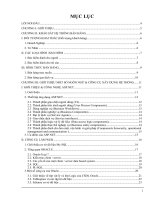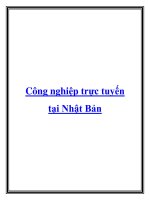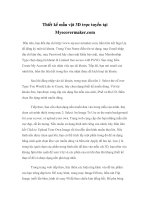Thiết kế mẫu vật 3D trực tuyến tại Myecovermaker.com pot
Bạn đang xem bản rút gọn của tài liệu. Xem và tải ngay bản đầy đủ của tài liệu tại đây (99.15 KB, 3 trang )
Thiết kế mẫu vật 3D trực tuyến tại
Myecovermaker.com
Đầu tiên, bạn đến địa chỉ , bấm liên kết Sign Up
để đăng ký một tài khoản. Trong Your Name điền tên sử dụng, mục Email nhập
địa chỉ hộp thư, mục Password hãy chọn mật khẩu bảo mật, mục Membership
Type chọn dạng tài khoản là Limited free access with PAYG. Sau cùng bấm
Create My Account để xác nhận việc tạo tài khoản. Tiếp đó, bạn mở email của
mình lên, bấm lên liên kết trong thư vừa nhận được để kích hoạt tài khoản.
Sau khi đăng nhập vào tài khoản, trong mục đầu tiên 1: Select the eCover
Type You Would Like to Create, hãy chọn dạng thiết kế muốn dùng. Với tài
khoản free, bạn được cung cấp các dạng bìa mẫu của sách, iPad và đĩa CD. Bấm
chọn lên dạng mình muốn dùng.
Tiếp theo, bạn cần chọn dạng nền muốn đưa vào trong mẫu của mình, hãy
chọn cái mình thích trong mục 2: Select An Image To Use as the main background
for your ecover, or upload your own. Trang web cung cấp cho bạn những mẫu nền
cực đẹp, rất ấn tượng. Nếu muốn sử dụng hình ảnh riêng của mình, hãy bấm liên
kết Click to Upload Your Own Image rồi tìm đến tấm hình muốn đưa lên. Nếu
hình nền được chọn quá lớn, bạn có thể trích lấy một phần trong đó để sử dụng
bằng cách quét chọn khu vực muốn dùng và bấm nút Apply để lưu lại. Lưu ý là
trong lúc quét chọn các phần trong hình nền để đưa vào mẫu vật 3D, bạn nhìn vào
khung Spin bên cạnh để xem tỉ lệ và các phần của nó khi đưa lên khung thiết kế
thực tế để có được dạng nền phù hợp nhất.
Trong trang web tiếp theo, hãy thêm các hiệu ứng khác vào để tác phẩm
của bạn trông đẹp hơn. Để xoay hình, trong mục Image Effects, bấm nút Flip
Image (mỗi lần bấm, hình sẽ xoay 90 độ theo chiều kim đồng hồ). Để phủ bóng
màu cho ảnh, bấm nút Vignette FX rồi chọn màu muốn tạo bóng, bấm chuột lên
hình, vài giây sau trang web tự động tải lên màu mới, bạn bấm OK liên tục để xác
nhận. Để ảnh có độ nét cao hơn, bấm nút +Sharpen (mỗi lần bấm, độ nét tăng một
bậc).
Để thêm các biểu tượng vào trong hình, bạn bấm nút Add graphics, lúc đó
danh sách các chủ đề biểu tượng sẽ mở ra, mở chủ đề mình thích rồi chọn loại
mình cần. Trong khung hình, hãy di chuyển biểu tượng đến vị trí mình muốn rồi
bấm nút chữ V màu xanh để lưu lại.
Muốn xóa biểu tượng ấy đi thì chọn nút X màu đỏ. Để phóng to thu nhỏ
khung hình, bạn kéo thả nút hình nửa vòng tròn màu đỏ sậm ở góc phải dưới của
biểu tượng. Muốn chuyển tất cả sang màu trắng đen, bạn bấm nút Grayscale. Để
tăng độ tương phản cho các chi tiết trong hình, chọn Contrast. Cuối cùng, để tạo
độ mờ cho các chi tiết trong hình, chọn Blur. Muốn đưa thêm các tấm hình khác
của bạn vào trong bản thiết kế, hãy bấm liên kết Click here to upload a file rồi
chọn hình muốn dùng. Để viết các ghi chú vào bản vẽ, trong khung Add text to
your image, bạn điền những gì cần thiết vào. Khung Color hãy chọn màu cho chữ,
trong khung Stroke là màu nền viền quanh chữ. Nếu không muốn có viền chữ thì
đánh chọn lệnh No Stroke.
Để xoay hoặc bẻ chữ theo các hướng khác nhau, hãy chọn chế độ trong
Rotate. Để “xòe” chữ theo cung tròn thì chọn trong mục Arc, trang web cho phép
bạn “xòe” chữ theo góc từ 60 độ đến 360 độ. Kiểu chữ mặc định trong trang web
không đẹp, muốn đổi sang kiểu chữ khác, hãy bấm chọn lên chữ AABBCC rồi
thay sang kiểu font mới. Trong Font Size bạn chọn kích thước cho chữ rồi bấm
Apply để đưa ghi chú vào bản thiết kế. Sau cùng, hãy đưa đoạn thông tin đó đến vị
trí mình muốn rồi bấm nút V màu xanh để lưu lại. Bấm nút X màu đỏ để xóa đi
nếu như bạn muốn thay đổi lại thông tin khác.
Muốn bỏ đi thao tác được chọn, bấm nút Undo (ở góc phải bên dưới). Sau
khi đã thiết kế xong, bạn bấm nút Finalize để xem kết quả trên bản vẽ. Khi kết quả
hiện ra, bạn kéo biểu tượng hình nửa vòng tròn màu đỏ sậm để phóng to thu nhỏ
bản vẽ. Để tải nó về, bấm nút Download. Khi muốn tạo ra các mẫu thiết kế 3D
khác, bạn bấm nút Make my ecover rồi làm theo hướng dẫn như trên là xong. Nếu
bạn muốn tập hợp nhiều bản thiết kế lại chung với nhau thì sau khi thực hiện xong
từng mẫu, hãy bấm lên thẻ Create Packages. Ở khung bên tay phải là danh sách
các mẫu bạn đã làm. Bấm phím Alt rồi kéo thả từng mẫu vào khung bên trái, điều
chỉnh vị trí của chúng rồi bấm nút Download để tải tất cả về. Để xóa mẫu nào ra
khỏi danh sách, hãy kéo nó qua rìa bên tay phải. Để thêm màu nền, bỏ (không
chọn mục Transparent Background) rồi chọn màu nền trong khung Background
Color. Để phóng to kích thước của những mẫu thiết kế, hãy kéo thả biểu tượng nút
vuông màu xanh lam có những đường nghiêng.
Khi muốn xem danh sách những mẫu thiết kế đã làm, bạn mở thẻ My
Ecovers, bấm nút X màu đỏ để xóa các mẫu không dùng đi hoặc bấm Download
để tải về các mẫu mình cần. Để tập hợp lại các mẫu đã thiết kế vào trong một mẫu
duy nhất, bạn vào Create Pakages, trong danh sách các mẫu đã làm, bấm phím Alt
rồi chọn từng mẫu và kéo thả vào khung bên trái, sau đó chỉnh lại ví trí các mẫu,
chọn hình nền và màu nền cho mẫu chung trong các mục Background Color và
Transparent Background rồi bấm nút Download để tải các mẫu chung này về